Модификация данных
Урок
49
из
244

Сложность урока:
2 уровень — несложные понятия и действия, но не расслабляйтесь.
2 из 5
Дата изменения:
28.12.2022
Просмотров:
53800
Недоступно в лицензиях:
Текущую редакцию Вашего 1С-Битрикс можно просмотреть на странице Обновление платформы (Marketplace > Обновление платформы).
Старт, Стандарт, Малый бизнес
Указанные нами параметры, переменные шаблона или поля документа возможно модифицировать с помощью специальных модификаторов, которые преобразуют данные.
Список модификаторов
В таблице ниже собран список всех модификаторов с кратким примером записи. Модификатор добавляется через символ > внутри фигурных скобок. Примеры использования модификаторов есть в этом уроке и в последующих.
| Модификатор | Описание |
|---|---|
| printable | Преобразует значение в понятную пользователю строку. Подходит для данных любого типа данных.
{=Variable:Variable1 > printable}
|
| friendly | Для данных типа Пользователь. Выводит только имя и фамилию пользователя, без его ID и логина.
{=Document:CREATED_BY > friendly}
|
| name | Получает имя файла для полей типа Файл. С версии 20.100.0 модуля Бизнес-процессы.
{=Variable:File > name}
|
| responsible | Для данных типа Дата и Дата/время. Выводит дату/время в часовом поясе Ответственного.
{=Variable:Datetime > responsible}
|
| server | Для данных типа Дата и Дата/время. Выводит дату/время в часовом поясе Сервера.
{=Variable:Datetime > server}
|
| publink | Для данных типа Файл. Создаёт публичную ссылку на файл. С версии 20.0.700 модуля Бизнес-процессы.
{=Document:PROPERTY_MY_FILE > publink}
|
| shortlink | Для данных типа Файл. Создаёт короткую ссылку на файл. С версии 20.0.700 модуля Бизнес-процессы.
{=Document:PROPERTY_MY_FILE > shortlink}
|
| src | Для данных типа Файл. Создаёт прямую ссылку на файл.
Важно: использование в коробочных версиях продукта не безопасно. {=Document:PROPERTY_MY_FILE > src}
|
| Модификаторы для преобразования типов данных Все возможности такого преобразования смотрите в таблице преобразования типов данных. |
|
| bool | Преобразует данные в bool (булевый тип).
{=Variable:Variable1 > bool}
|
| date | Преобразует данные в тип date (дата).
{=Variable:Variable1 > date}
|
| datetime | Преобразует данные в тип datetime (дата/время).
{=Variable:Variable1 > datetime}
|
| double | Преобразует данные в тип double (число).
{=Variable:Variable1 > double}
|
| int | Преобразует данные в тип int (целое число).
{=Variable:Variable1 > int}
|
| file | Преобразует данные в тип file (файл).
{=Variable:Variable1 > file}
|
| select | Преобразует данные в тип select (список).
{=Variable:Variable1 > select}
|
| string | Преобразует данные в тип string (строка).
{=Variable:Variable1 > string}
|
| text | Преобразует данные в тип text (текст).
{=Variable:Variable1 > text}
|
| user | Преобразует данные в тип user (пользователь).
{=Variable:Variable1 > user}
|
Таблица преобразования типов данных
Для понимания, как можно преобразовывать типы данных мы подготовили специальную таблицу. В ней вы можете получить информацию о том, возможен ли перевод одно типа данных в другой. И если возможно, то каким будет результат.
| Начальный/конечный | bool (Да/Нет) |
date (Дата) |
datetime (Дата/Время) |
double (Число) |
int (Целое число) |
file (Файл) |
select (Список) |
string (Строка) |
text (Текст) |
user (Пользователь) |
| bool (Да/Нет) | — | x | x | 1 или 0 | 1 или 0 | х | х | Y или N | Y или N | x |
| date (Дата) | x | — | по формату | timestamp | timestamp | x | x | по формату | по формату | x |
| datetime (Дата/Время) | x | по формату | — | timestamp | timestamp | x | x | по формату | по формату | x |
| double (Число) |
0==N !0==Y |
из timestamp | из timestamp | — | (int) | x | x | (string) | (string) | user_<ID> |
| int (Целое число) |
0==N !0==Y |
из timestamp | из timestamp | (float) | — | x | x | (string) | (string) | user_<ID> |
| file (Файл) | x | x | x | x | x | — | x | x | x | x |
| select (Список) | Y или N | x | x | (float) | (int) | x | — | (string) | (string) |
user_<ID> group_<CODE> <ID> |
| string (Строка) | Y или N | strtotime | strtotime | (float) | (int) | x | x | — | (string) |
user_<ID> group_<CODE> <ID> |
| text (Текст) | Y или N | strtotime | strtotime | (float) | (int) | x | x | (string) | — |
user_<ID> group_<CODE> <ID> |
| user (Пользователь) | x | x | x | ID | ID | x | x | (string) | (string) | — |
Примечание: все выражения в тексте автоматически преобразуются к строке, при отсутствии дополнительных идентификаторов.
Примечание: при преобразовании типа Список в Строку или Текст берутся значения списка, при преобразовании Списка в Список — ключи списка. Для получения значения ключа списка используйте конвертирование, например: {=Variable:Select > select}.
Важно! Для версий модуля до 15.6.0 преобразование типов данных, в том числе и запрос печатной формы для значений, не имеющих таковой, возможно с помощью переменных и действия PHP-код.
Примеры
printable
Для параметров и переменных шаблона, а так же полей документа используется модификатор printable, преобразующий значения в понятную пользователю строку.
Возьмем переменную типа пользователь. Результат, если значение переменной равно Автор:
{=Variable:user} author
{=Variable:user > printable} Автор
Для поля документа или параметра такой вариант отображения может быть сразу доступен для вставки в форме Вставка значения.
Если же печатная форма не предусмотрена, то запросить вывод печатной формы от любого значения получится и вручную (для переменной, дополнительного результата и т.п.). Кроме того, можно использовать модификаторы одновременно. Например, для переменной типа Datetime добавляем printable с преобразованием типа данных в Date:
{=Variable:Datetime > date, printable} // перевод даты в печатную форму
{=Variable:string>date} // преобразование строки в дату
friendly
Для данных типа Пользователь есть возможность преобразования в формат friendly. В таком случае выводится только имя и фамилия пользователя, без его ID и логина.
Пример: {=Document:CREATED_BY} > User_1
{=Document:CREATED_BY > printable} > Иван Иванов [1]
{=Document:CREATED_BY > friendly} > Иван Иванов
name
С версии 20.100.0 модуля Бизнес-процессы добавлена возможность получить имя файла через модификатор name для полей типа Файл. Пример для переменной типа Файл:
{=Variable:File > name} // вывод названия файла
Другие примеры
- Примеры работы со ссылками;
- Примеры работы с датами.
Шаблоны документов содержат параметры, вместо которых Битрикс24 подставит реальные данные. Например, {DocumentCreateTime} станет датой создания документа.
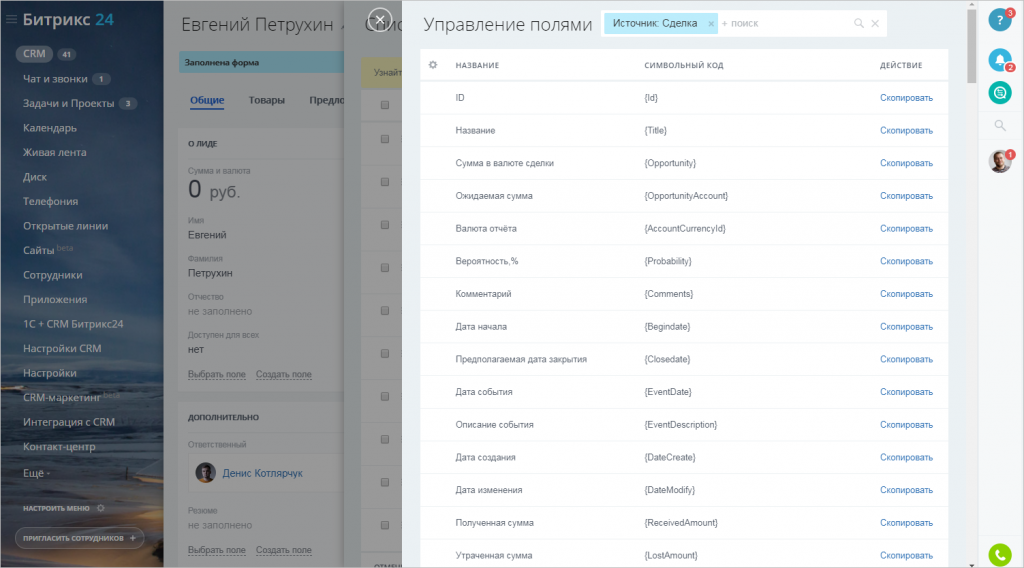
Однако мы не можем управлять внешним видом этих данных. К примеру, некоторые документы требуют конкретный формат даты или сумму прописью.
В этом случае настройте формат с помощью специальных модификаторов.
Как это работает?
Модификаторы расположены внутри параметра шаблона после знака тильды (~). Например, {DocumentCreateTime~d.m.Y h:s}.
Как работать с параметрами и редактировать шаблоны документов читайте в статье Шаблоны документов
Модификаторы доступны для дат, имён, адресов и денежных сумм.
Дата и время
По умолчанию, дата имеет формат страны текущего шаблона. Зададим произвольный формат с помощью модификаторов.
{DocumentCreateTime~Y-m-d H:i:s}
Возможные форматы дат и времени
d.m.y— 28.08.18d.m.Y— 28.08.2018j, n, Y— 10, 3, 2018H:i:s— 10:24:18Y-m-d H:i:s— 2018-08-28 10:24:18j F, Y— 28 Августа, 2018
О всех доступных форматах дат и времени можете почитать в документации.
Создадим документ по шаблону.

Имя
Для имён мы прежде всего можем задать формат — порядок следования фамилии, имени и других элементов.
К примеру, {FormattedName~Format=#TITLE# #LAST_NAME# #NAME# #SECOND_NAME#} выведет обращение, а затем фамилию, имя и отчество.
Для контакта в сделке вы можете использовать параметр {ContactFormattedName}, а для имени ответственного — {AssignedFormattedName}
Параметры имён
#TITLE#— обращение;#NAME#— имя;#LAST_NAME#— фамилия;#SECOND_NAME#— отчество;#NAME_SHORT#— первая буква имени с точкой;#LAST_NAME_SHORT#— первая буква фамилии с точкой;#SECOND_NAME_SHORT#— первая буква отчества с точкой.
Также мы можем изменить падеж имени. Например, {FormattedName~Case=0} выведет имя в родительном падеже.
Склонение по падежам работает только для имён на русском языке с указанным отчеством.
Значения для падежей
- -1 — именительный;
- 0 — родительный;
- 1 — дательный;
- 2 — винительный;
- 3 — творительный;
- 4 — предложный.
Для примера, зададим формат полного имени контакта в родительном падеже.
{FormattedName~Format=#TITLE# #LAST_NAME# #NAME# #SECOND_NAME#,Case=0}
Создадим документ по шаблону.
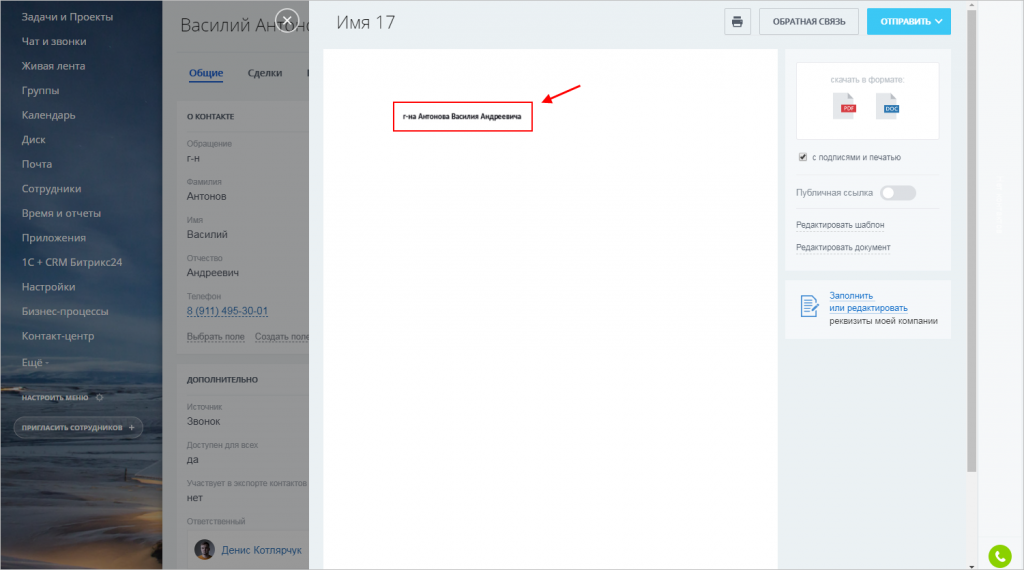
Ещё один частый пример — вывести в сделке имя бухгалтера или директора компании из реквизитов в родительном падеже. В этом случае для директора используйте:
{CompanyRequisiteRqDirector~Case=0}
А для бухгалтера:
{CompanyRequisiteRqAccountant~Case=0}
Для корректной работы поля реквизитов Гл. бухгалтер и Ген. директор должны быть в формате Фамилия Имя Отчество
Адрес
По умолчанию, Битрикс24 использует формат адреса страны текущего шаблона.
Мы можем изменить тип формата даты и разделитель строк. Зададим тип адреса Северной Америки с переводом строки между частями адреса.
{Address~Format=3,Separator=3}
Форматы адресов и разделители
Часть модификатора Format отвечает за тип формата:
- 1 — Европа;
- 2 — Великобритания;
- 3 — Северная Америка;
- 4 — Россия (улица -> страна);
- 5 — Россия (страна -> улица).
Часть Separator отвечает за разделитель строк:
- 1 — запятая;
- 2 — без разделителя;
- 3 — перевод строки.
Создадим документ по шаблону.
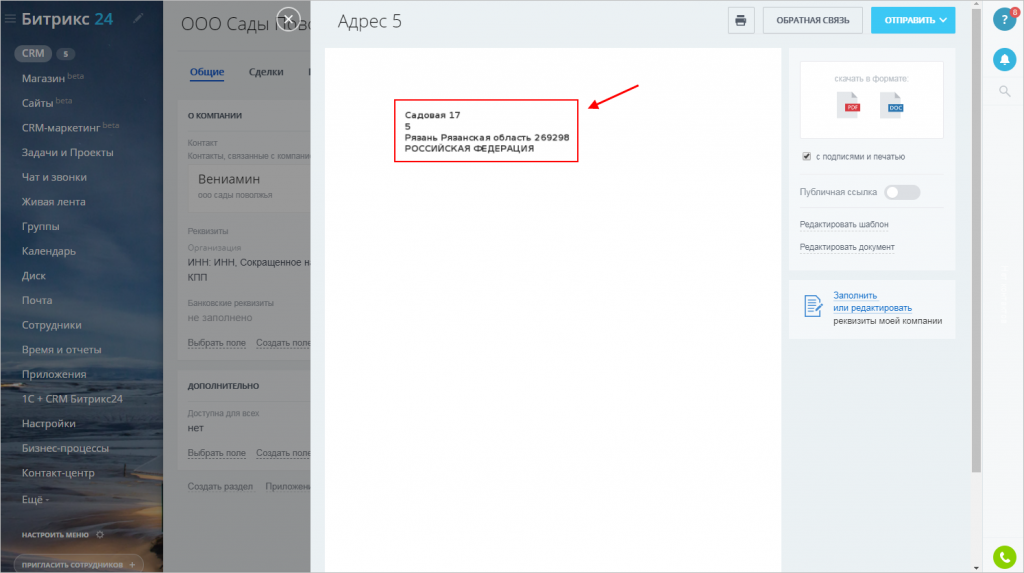
Деньги
Для денежных значений мы можем показать незначащие нули и валюту. Также с помощью специального модификатора сумму можно вывести прописью.
Доступные параметры
- WZ (With zeros) — По умолчанию, Битрикс24 показывает незначащие нули для денежных сумм в полях. При значении WZ=N сумма будет без незначащих нулей. Например, 12.00 рублей превратятся в 12 рублей.
По умолчанию нули выводятся в полях {TotalRaw}, {TaxesTaxRate}, {TotalSum}.
В полях, которые находятся в табличной части, например {ProductsProductPriceRawNetto}, {ProductsProductPriceRawSum} нули выводятся только при добавлении модификатора WZ=Y. - NS (No sign) — при значении NS=Y сумма будет без знака валюты, при значении NS=N — со знаком;
- W (Words) — при значении W=Y сумма будет написана прописью.
Сумма прописью доступна только для рублей, белорусских рублей, гривен и тенге.
К примеру, выведем сумму сделки прописью и со знаком валюты.
{TotalSum~W=Y,NS=N}
Создадим документ по шаблону.
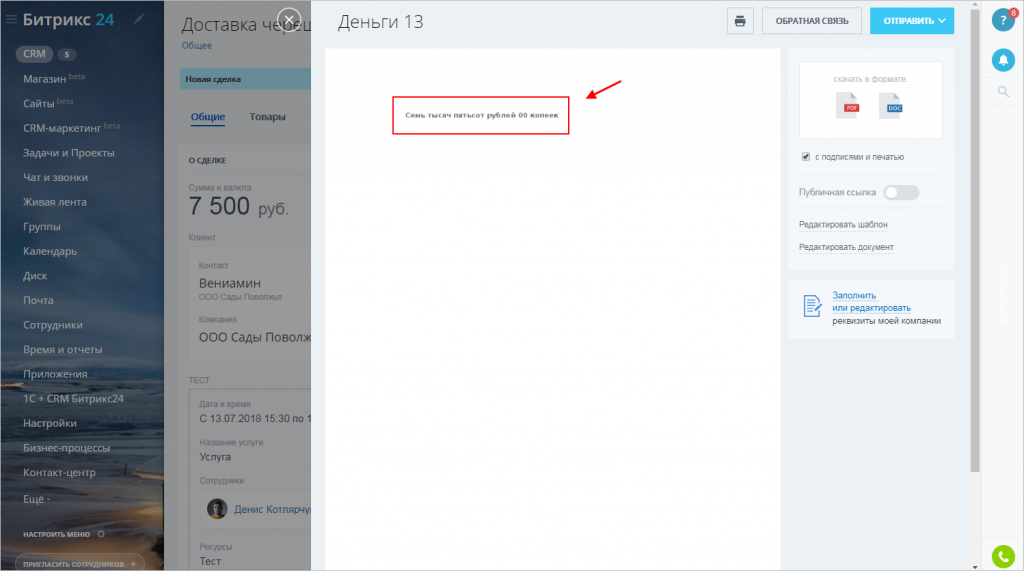
Телефон
Изменить формат номера телефона можно с помощью модификатора format. Например:
{ClientPhone~format=E.164}
Доступные форматы:
- E.164 — +79062191234
- International — +7 906 219-12-34
- National — 8 (906) 219-12-34
Выбор товара, налога или контакта из списка
Некоторые данные передаются в документы в виде списка — например, товары, налоги или контакты сделки.
Как вывести в шаблоне такой список читайте в статье Шаблоны документов
Вы можете получить и один элемент из списка — для этого просто укажите название поля. По умолчанию, в документ будет вставлен первый элемент.
{ProductsProductName}
Используйте модификатор index, чтобы получить любой другой элемент. Например, этот код выведет третий элемент из списка товаров.
{ProductsProductName~index=2}
Нумерация элементов списка начинается с нуля. Например, товар с индексом 1 — это второй товар.
Множественные поля
В CRM поля могут быть множественными — то есть иметь несколько значений. Например, стандартные поля Телефон, Почта, Мессенджер или любое пользовательское поле со свойством Множественное.
Шаблоны документов не поддерживают множественные поля с типом Файл и Привязка к элементам CRM.
С помощью модификатора mfirst вы можете управлять выводом множественных полей:
- mfirst=y — выводить только первое значение
- mfirst=n — выводить все значения
Например:
{TestField~mfirst=n}
По умолчанию, значения будут разделены запятой. Модификатор mseparator позволяет выбрать разделитель — запятая (1) или перенос строки (2):
{TestField~mseparator=2}
Перечисление всех товаров, налогов или контактов из списка
Вы можете вывести в шаблоне документа, к примеру, все названия товаров через запятую. Для этого добавьте к нужному полю модификатор all:
{ProductsProductName~all=y}
Этот модификатор аналогично работает и с любым другим списком — например, списком налогов или контактов в сделке.
Вместо запятой можно использовать перенос строки — для этого добавьте модификатор mseparator=2:
{ProductsProductName~mseparator=2,all=y}
Рассмотрим пример — у нас есть сделка, в которой участвует 10 контактов. У каждого контакта есть 10 номеров в поле Телефон.
Мы хотим вывести номера каждого из контактов с новой строчки — для этого нужен следующий код:
{ContactsContactPhone~mseparator=2,all=y,mfirst=n}
Регистр текста (с версии documentgenerator 22.200.0)
Один из частых запросов — модификатор для изменения регистра текста.
Например, {DocumentCreateTime~format=d F Y} выводит название месяца с большой буквы. А это часто не требуется.
Теперь к любому полю можно добавить модификатор letterCase, который преобразует регистр текста.
Модификатор может принимать следующие значения:
upper— верхний регистр,
lower— нижний регистр,
title— верхний регистр для первой буквы каждого слова.
Теперь {DocumentCreateTime~format=d F Y,letterCase=lower} выведет «25 апреля 2022″ вместо «25 Апреля 2022″.
В этом уроке курса расскажем про инструменты разработчика, а именно:
— научимся модифицировать
— таблица преобразований типов и другие модификаторы тут https://helpdesk.bitrix24.ru/open/5426411/
Научитесь создавать бизнес-процессы и творите чудеса автоматизации!
Смотрите весь курс: https://bit.ly/2lTzn4s
По итогу обучения вы сможете переносить бизнес-процессы в Битрикс24. Возможно, это станет новым направлением в вашей деятельности 
Осваивайте новые компетенции и оказывайте востребованные услуги!
Учебный курс позволит погрузиться в тему и основательно «прокачаться»
Подписывайся на канал Битрикс24. Обучение: https://bit.ly/2MIF0hf
Основной канал 1С-Битрикс: https://bit.ly/31nQXNm
Канал Битрикс24. Поддержка пользователей: https://bit.ly/2T9n4gQ
Мы ВКонтакте: https://vk.com/bitrix_1c
Мы на FaceBook: https://www.facebook.com/1CBitrix/
Мы в Instagram: https://www.instagram.com/1cbitrix/
#курс_бизнес_процессы #Бизнес_процессы #Битрикс24
В этом уроке курса расскажем про инструменты разработчика, а именно:
— научимся модифицировать
— таблица преобразований типов и другие модификаторы тут https://helpdesk.bitrix24.ru/open/5426411/
Научитесь создавать бизнес-процессы и творите чудеса автоматизации!
Смотрите весь курс: https://bit.ly/2lTzn4s
По итогу обучения вы сможете переносить бизнес-процессы в Битрикс24. Возможно, это станет новым направлением в вашей деятельности 
Осваивайте новые компетенции и оказывайте востребованные услуги!
Учебный курс позволит погрузиться в тему и основательно «прокачаться»
Подписывайся на канал Битрикс24. Обучение: https://bit.ly/2MIF0hf
Основной канал 1С-Битрикс: https://bit.ly/31nQXNm
Канал Битрикс24. Поддержка пользователей: https://bit.ly/2T9n4gQ
Мы ВКонтакте: https://vk.com/bitrix_1c
Мы на FaceBook: https://www.facebook.com/1CBitrix/
Мы в Instagram: https://www.instagram.com/1cbitrix/
#курс_бизнес_процессы #Бизнес_процессы #Битрикс24
Похожие записи в блоге
Все статьи
19.05.2020
11:40
19.05.2020 11:40:25
Калькулятор в БП
https://helpdesk.bitrix24.ru/open/5428897/
=2+2 //выведет 4 2+2={{=2+2}} //выведет 2+2=4
ID = {=Document:ID} //выведет ID = 234 - выведет реальный ID документа
ID+2 = {{=2+{=Document:ID}}} // выведет ID+2 = 236
Модификаторы в БП
{=Document:CREATED_BY} > User_1
{=Document:CREATED_BY > printable} > Иван Иванов [1]
{=Document:CREATED_BY > friendly} > Иван Иванов
Начало настройки
Проверить тариф (есть ли бизнес-процессы). Можно демку включить на 30 дней
Важно:
1. настроить оргструктуру компании правильно
2. при изменении шаблона БП, запущенные БП по данному шаблону не изменятся, только новые изменятся
Как включить
БП по диску. Диск->общий диск -> настройка (шестеренка) -> настроить бизнес процессы -> активировать
БП по документам. Диск->общий диск -> настройка (шестеренка) -> бизнес-процессы ->
«создать стандартные шаблоны БП» или выбрать существующий шаблон для просмотра или редактирования
БП Из живой ленты. Бизнес-процессы ->процессы в ленте
БП CRM. CRM ->настройки (верхнее меню) -> роботы и бизнес-процессы -> бизнес-процессы -> выбор сущности для организации БП
Роботы — это обертка БП (упрощенная)
Скопировать БП
- Создать новый шаблон БП
- В редактировании шаблона БП имеющегося меню Экспортировать
- В редактировании шаблона БП созданного меню Импортировать
Шаблон БП состоит из действий
- Документ в шаблоне — это текущий объект, по которому запущен БП
- Задания https://helpdesk.bitrix24.ru/open/7451037/ действия, которые создают интерфейс для коммуникации с пользователями
- Обработка документа https://helpdesk.bitrix24.ru/open/7449433/
- Диск https://helpdesk.bitrix24.ru/open/7544195/ Для работы с диском, с файлами
- Уведомления https://helpdesk.bitrix24.ru/open/7471547/ возможности по коммуникации с пользователями (написать в чат, в живую ленту, поставить задачу)
- Конструкции https://helpdesk.bitrix24.ru/open/7453445/ как конструкции в языке программирования (условия, циклы)
- CRM https://helpdesk.bitrix24.ru/open/7567357/ для работы с CRM
- Прочее https://helpdesk.bitrix24.ru/open/7557393/
- Действия приложений — нестандартные, установленные (Можно добавить свое, но нужно обернуть в приложение)
Создание нового БП
1. создаем новый процесс (через добавить)
2. настраиваем поля, которые нужны (Название, сумма, статус, обоснование, счет)
3. создаем шаблон бизнес-процесса через (действия ->настроить бизнес-процесс)
4. создаем параметры (при запуске будут запрашиваться), константы (которые не изменятся за весь БП), переменные (которые будем менять-заполнять в БП)
06.09.2018 16:07:11
20628 Обучение CRM
В этой статье мы Вам расскажем об обновлениях, которые затронули конструктор документов в Битрикс24. Ранее в статьях про генерацию договоров и создание актов мы рассказывали, как нужно создавать документы на основе шаблонов в Битрикс24.
Конструктор документов Битрикс24 использует в шаблонах параметры, через которые данные передаются из Битрикс24 в готовый документ. Например, вместо {FormattedName} в документ подставится имя.
Раньше эти данные подставлялись как есть, то есть, например, ФИО директора подставлялось в именительном падеже, что было весьма неудобно, каждый раз руками править автоматически созданный договор. Теперь разработчики Битрикс24 внедрили специальные модификаторы, которые могут изменять эти данные.
Рассмотрим, как ими пользоваться. Модификаторы прописываются внутри параметра после знака тильды (~), например {FormattedName~Format=#LAST_NAME# #NAME# #SECOND_NAME#,Case=0} применит к имени родительный падеж.
Модификаторы можно применять к параметрам, которые содержат даты, имена, адреса и денежные суммы.
Даты
По умолчанию, дата имеет формат страны текущего шаблона. Применим модификатор, чтобы задать свой произвольный формат даты.
{DocumentCreateTime~d.m.Y}. В итоге будет — 06.09.2018
Возможные форматы даты и времени:
- d.m.y — 06.09.18
- d.m.Y — 06.09.2018
- j, n, Y — 10, 3, 2018
- H:i:s — 13:55:10
- Y-m-d H:i:s — 2018-09-06 13:55:10
- F j, Y, G:i -September 06, 2018, 13:55 pm
Про все возможные варианты можно почитать в документации PHP.
Имя
Для имен в первую очередь можно поменять порядок следования элементов, например выстроить в нужном порядке имя, фамилию и отчество. Например, {RequisiteRqDirector~Format=#LAST_NAME# #NAME# #SECOND_NAME#} выведет сначала фамилию, затем имя и отчество.
Параметры имён:
- #TITLE# — обращение
- #NAME# — имя
- #LAST_NAME# — фамилия
- #SECOND_NAME# — отчество
- #NAME_SHORT# — первая буква имени с точкой
- #LAST_NAME_SHORT# — первая буква фамилии с точкой
- #SECOND_NAME_SHORT# — первая буква отчества с точкой
Также можно у имени изменить падеж, например, {RequisiteRqDirector~Case=0} выведет ФИО директора клиента в родительном падеже.
Значения для падежей:
- -1 – именительный
- 0 – родительный
- 1 – дательный
- 2 – винительный
- 3 – творительный
- 4 — предложный
Модификаторы можно задавать через запятую, например, сначала формат вывода имени, затем падеж {~Format=#LAST_NAME# #NAME# #SECOND_NAME#,Case=0}.
Адрес
По умолчанию, в Битрикс24 используется формат адреса страны текущего шаблона. Мы можем изменить тип формата адреса и задать свой разделитель строк. Например, {Address~Format=5,Separator=3}.
Форматы адресов и разделители:
Format:
- 1 – Европа
- 2 – Великобритания
- 3 — Северная Америка
- 4 — Россия (улица -> страна)
- 5 — Россия (страна -> улица)
Separator:
- 1 – запятая
- 2 — без разделителя
- 3 — перевод строки.
Деньги
Наконец-то появилась возможность выводить сумму прописью, также можно теперь показать незначащие нули и валюту.
Доступные параметры:
- WZ (With zeros) — при значении Y сумма будет содержать незначащие нули. Например, 12.00 рублей
- NS (No sign) — при значении Y сумма будет без знака валюты, при значении N — со знаком
- W (Words) — при значении Y, сумма будет написана прописью (Сумма прописью доступна только для рублей, белорусских рублей, гривн и тенге).
Например, выведем сумму прописью: {TotalSum~W=Y} – сто тысяч рублей 00 копеек.
В итоге конструктор документов в Битрикс24 стал ещё более удобным и гибким, тем самым ещё больше упростит жизнь сотрудникам компаний, уменьшим количество действий, которые они совершают вручную.
Здесь собраны неочевидные вещи в бизнес-процессах Битрикс24, а также простые действия, которые помогут в создании и отладке.
Содержание
Добавление элементов CRM в задачу из бизнес-процесса
В действии Задача в процессах нельзя просто указать поле Лида, Контакта, Сделки или Компании, оно не привяжется к задаче.
Дело в том, что эти поля содержат ID сущности, но не указывают что же это за сущность, поэтому ее нужно указать.
- Лид ‘L_’&{{ID}}
- Контакт ‘C_’&{{ID}}
- Сделка ‘D_’&{{ID}}
- Компания ‘CO_’&{{ID}}
Пример добавления Компании и Сделки к Задаче:
= ‘CO_’&{{Компания}}, ‘D_’&{=A89102_36331_72702_3654:DealId}
Для смарт-процессов такого префикса еще нет, но есть временное решение:
- Берем ID смарт-процесса, на моем примере 185
- Конвертируем с помощью любого сервиса данное число в шестнадцатеричную систему. В случае с ID=185 получаем значение B9.
- К полученному значению дописываем “T” в начале. То есть получаем – TB9.
Данный код используем в привязке. Для моего примера получается:
=’TB9_’&{{ID}}
Также этот код можно получить с помощью Входящего вебхука и метода crm.enum.ownertype
Сохраните вебхук, нажмите Выполнить. В результатах найдите нужный смарт-процесс. Нам нужен [SYMBOL_CODE_SHORT]
Значение списка присвоить значению списка в другой сущности
Здесь тоже все не так тривиально. Нельзя просто приравнять списки, придется использовать переменную с ключами значений.
Для получения значения ключа списка используется параметр select.
Например: {=Variable:Select > select}.
Подробнее в статье Сопоставление полей типа список.
Системные данные и функции
Если в действии процесса, где вы хотите внести какие-то данные, ввести равно, то для вас откроется мир системных данных и функций 🙂
Системные:
- {=Workflow:ID} Идентификатор процесса
- {=Template:TargetUser} Пользователь, запустивший процесс
- {=User:ID} Текущий пользователь
- {=System:Now} Текущая дата и время сервера
- {=System:NowLocal} Текущая дата и время локальное
- {=System:Date} Текущая дата
- {=System:Eol} Символ конца строки
Функции:
- abs вычисление модуля числа
- dateadd добавление указанного значения к дате
- datediff вычисление разницы между датами
- date форматирует вывод даты/времени
- workdateadd добавляет дни, часы, минуты к указанной дате
- addworkdays добавляет N рабочих дней к указанной дате
- isworkday проверяет является ли дата рабочим днем
- isworktime проверяет является ли дата/время рабочим временем
- touserdate приводит серверное время к времени пользователя
- getuserdateoffset возвращает смещение времени пользователя относительно сервера, в секундах
- if условный оператор
- intval возвращает целое число
- floatval возвращает число
- numberformat форматирует число с разделение групп
- min возвращает наименьшее число
- max возвращает наибольшее число
- rand возвращает случайное число
- round округляет число
- ceil округляет дробь в большую сторону
- floor округляет дробь в меньшую сторону
- substr возвращает подстроку
- strpos возвращает позицию первого вхождения подстроки
- strlen возвращает длину строки
- implode объединяет множественные значения в строку
- explode разбивает строку с помощью разделителя
- randstring возвращает случайную строку
- merge объединение множественных значений
- urlencode url-кодирование строки
- strtolower преобразует строку в нижний регистр
- strtoupper преобразует строку в верхний регистр
- ucwords преобразует в верхний регистр первый символ каждого слова в строке
- ucfirst преобразует первый символ строки в верхний регистр
- strtotime преобразует текстовое написание даты на английском языке во внутренний формат даты
- locdate меняет язык вывода даты/ времени на текущий язык портала
- shuffle перемешивает значения множественного поля
- firstvalue возвращает первое значение множественного поля
- swirl перемещает первое значение пользовательского поля в конец
Ссылки в уведомлениях и заданиях
Чтобы сделать кликабельную ссылку в задании она должна иметь следующий вид:[url=ссылка]название ссылки[/url]
Примеры ссылок:
Ссылка на просмотр существующего документа crm в слайдере: /bitrix/components/bitrix/ crm.document.view/slider.php?documentId=[ID]&IFRAME=Y&IFRAME_TYPE= SIDE_SLIDER
Ссылка на папку: /bitrix/tools/disk/focus.php?folderId={=A52715_49501_92679_43337: ObjectId}& action=openFolderList&ncc=1
Ссылка на страницу с заданием текущего бизнес-процесса: /company/personal/bizproc/ {=Workflow:ID}/
Ссылка на пользователя: /company/personal/user/{{=substr({{Ответственный}}, 5)}}/
Ссылка на задачу: /company/personal/user/{{=substr({{Ответственный}}, 5)}}/tasks/task/view/{=A57030_97500_98792_73159:TaskId}
Ссылка на сделку: /crm/deal/details/{{ID}}/
Ссылку можно поставить на любую сущность. Например, вам нужно сделать ссылку на сделку, для этого зайдите в любую сделку и скопируйте адрес в адресной строке, а затем вместо ID сделки подставьте переменную.
Параметры, выделенные фиолетовым, подставляются ваши.По возможности не используйте адрес портала в начале ссылки, в большинстве мест они работают и так. Тогда вы сможете применять уже созданные действия в других проектах.
Уведомление на задачу, завершения которой ждет бизнес-процесс
Если в действии Задача мы устанавливаем ожидание до завершения задачи, то нет смысла делать уведомление со ссылкой после задачи, т.к. она уже завершится, когда придет уведомление. Перед задачей тоже смысла нет, т.к. мы еще не знаем ID задачи и не можем указать ссылку на нее.
Зато мы можем сделать Задачу и Уведомление параллельно. Важно, чтобы сначала создавалась Задача, а потом уже Уведомление, поэтому Задачу размещаем слева.
В тексте уведомления в таком случае можно уже вставить ссылку непосредственно на Задачу: Вам поставлена [url=/company/personal/user/{=User: ID}/tasks/task/view/ {=A24388_98030_17242_51455: TaskId}/] новая задача[/url].
Где {=A24388_98030_17242_51455:TaskId} — ID задачи из вставки значения дополнительных результатов.
Задание и задача в одном флаконе
Порой пользователям сложно освоить задания Бизнес-процессов, они забывают где их искать или игнорируют. Также руководителям проще контролировать задачи, нежели задания. Но зато в заданиях больше автоматизации – запрос информации и дальнейшие действия на основе внесенных данных.
Поэтому иногда приходится совмещать эти действия.
Здесь есть два момента:
- В Задаче укажите ссылку на задание и напишите примечание, что задача завершится автоматически после выполнения задания.
- После задания необходимо установить либо rest-действие (в маркете есть) с завершением задачи, либо WebHook с завершением задачи.
Описание задачи:
Ознакомиться с документами по сделке [url=/crm/deal/details/{{ID}}/]{{Название}}[/url].
[b]Перейдите в [url=/company/personal/bizproc/ {=A94232_72478_73372_10926:TaskId}/] задание[/url][/b]
[b][color=red]После выполнения задания задача завершится автоматически.[/color][/b]
В этом примере приведена ссылка на сделку и ссылка на задание. В примечании тег [b][/b] – жирный шрифт, [color=red][/color] – красный цвет шрифта.
Форматирование текста
В бизнес-процессах возможно форматировать текст с помощью тегов. Форматированный текст отображается в комментариях к сущностям, задачах, заданиях, уведомлениях.
Теги:
- <b>Жирный</b>
- <i>Курсив</i>
- <u>Подчеркивание</u>
- [color=red]Цвет[/color] (цвет можно указывать как названием, так и кодом, например, #ff0000)
Блок и Мои действия
Если в вашем процессе часто повторяются какие-либо действия или конструкции, то поместите их в Блок действий, а блок в Мои действия дизайнера бизнес-процессов, это позволит быстро применять часто повторяющиеся схемы, которые Вы используете.
Также это будет полезно, если вы захотите объединить два разных процесса.
Перемещение и копирование действий
Действия можно перемещать в пределах бизнес-процесса — зажмите действие левой клавишей мыши и переместите в нужное место. Если при этом зажать клавишу Ctrl на клавиатуре, то действие скопируется.
Сворачивание конструкций
Чтобы процесс было проще “читать”, порой удобно свернуть громоздкие конструкции. Тогда процесс будет выглядеть более лаконично. Если же нужно посмотреть более подробно, то конструкцию всегда можно развернуть и углубиться в действия.
Импорт и экспорт бизнес-процесса
Порой необходимо продублировать процесс на другой портал или создать схожий бизнес-процесс. В этих случаях можно экспортировать существующий процесс и импортировать его куда нужно. Процесс импортируется в уже созданный пустой процесс. Если вы импортируете процесс в другой действующий процесс, то он перезапишется.
Для импорта в дизайнере бизнес-процесса нажимаем кнопку Импорт в верхнем меню.
Выбираем файл с бизнес-процессом и нажимаем импортировать. Готово! Не забудьте добавить адрес портала в ссылки с уведомлениями и заданиями, а также сохранить сам процесс.
Итератор
Если Вам нужно произвести ряд действий над несколькими элементами одного типа, например над Контактами или Компаниями, то здесь пригодится Итератор. Пример использования итератора в процессе по отправке сообщения контакту определенного типа в WhatsApp.
Логирование
Как ни банально, но логирование помогает найти ошибку в процессе и понять что что-то идет не так. В дизайнере бизнес-процессов для этих целей есть действие Запись в отчет. Используйте его при разветвлениях, установке значений переменных и любых ключевых действиях. Потом вы скажете себе спасибо!
На скрине действие Запись в отчет названо Разветвление, там написано по какому пути пошел процесс.
Наименование процессов
Всегда называйте процесс, даже в стадиях сделок и других сущностях CRM, так вам будет проще найти нужный процесс в логах и понять что происходит.
Читайте также
Битрикс 24
20.02.2022
Комментариев нет
Битрикс 24
25.08.2021
Комментариев нет
Битрикс 24
25.10.2020
1 комментарий
Битрикс 24
25.09.2020
Комментариев нет
Views: 43973
Last Modified: 18.03.2023
Посмотрим на бизнес-процессы в Битрикс24 с точки зрения разработчика. Есть несколько базовых элементов, разобравшись с которыми будет проще осваивать создание собственных бизнес-процессов.
СОЗДАНИЕ КОПИИ ШАБЛОНА БИЗНЕС-ПРОЦЕССА
- Копия — это экспорт-импорт БП
- Шаблон VS запущенный бизнес-процесс
ДИЗАЙНЕР И ДЕЙСТВИЯ
- Описание действий в статье Поддержки24:
- Задания https://helpdesk.bitrix24.ru/open/7451037/
- Обработка документа https://helpdesk.bitrix24.ru/open/7449433/
- Диск https://helpdesk.bitrix24.ru/open/7544195/
- Уведомления https://helpdesk.bitrix24.ru/open/7471547/
- Конструкции https://helpdesk.bitrix24.ru/open/7453445/
- CRM https://helpdesk.bitrix24.ru/open/7567357/
- Прочее https://helpdesk.bitrix24.ru/open/7557393/
ПАРАМЕТРЫ ДЕЙСТВИЙ, ВСТАВКА ЗНАЧЕНИЙ
- Инструменты знаем, для начала попробуем изменить типовой БП
- Параметры действий
- Вставка значений
КАЛЬКУЛЯТОР
- Сначала учимся вычислять 2+2
- Потом узнаем про море возможностей по вычислению значений https://helpdesk.bitrix24.ru/open/5428897/
МОДИФИКАТОРЫ
- Модифицируем!
- Таблица преобразований типов и другие модификаторы тут https://helpdesk.bitrix24.ru/open/5426411/
